 Raima Radio è un programma per ascoltare e registrare le stazioni radio internet. Non è ancora inclusa la lingua italiana, ma è semplicissimo da utilizzare e permette di registrare da più stazioni radio, inoltre e possibile registrare in un unico file o in più file separati MP3 in base alla vostra scelta.
Raima Radio è un programma per ascoltare e registrare le stazioni radio internet. Non è ancora inclusa la lingua italiana, ma è semplicissimo da utilizzare e permette di registrare da più stazioni radio, inoltre e possibile registrare in un unico file o in più file separati MP3 in base alla vostra scelta.
Lanciamo il programma per l'installazione e nella prima finestra clicchiamo su Next
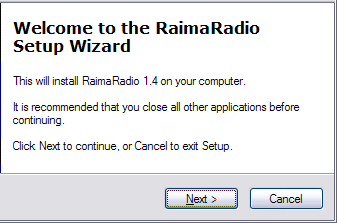
accettiamo la licenza e clicchiamo su Next
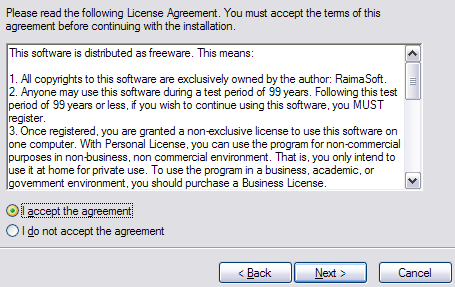
clicchiamo su Next
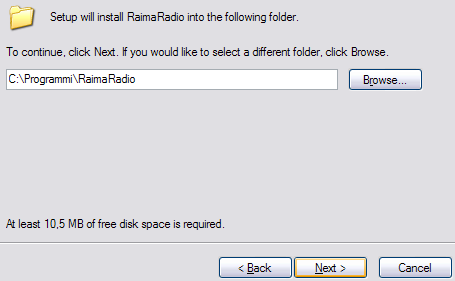
clicchiamo su Next
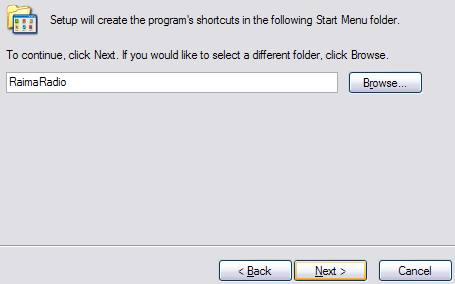
clicchiamo su Next
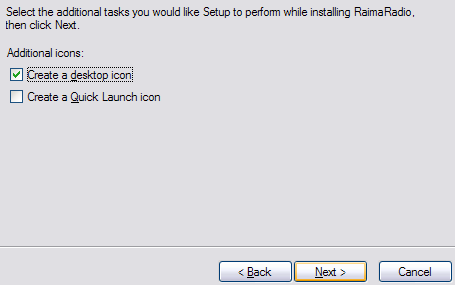
clicchiamo su Install
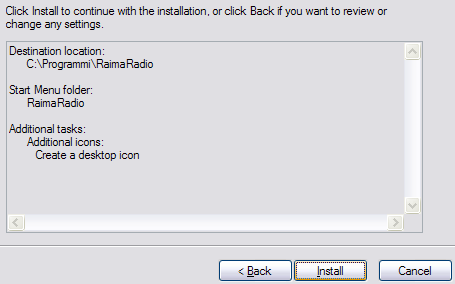
clicchiamo su Finish
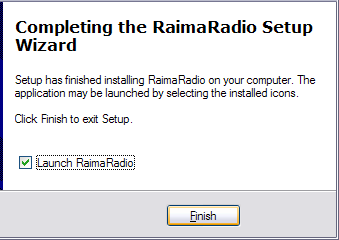
al primo avvio la finestra compare ridotta
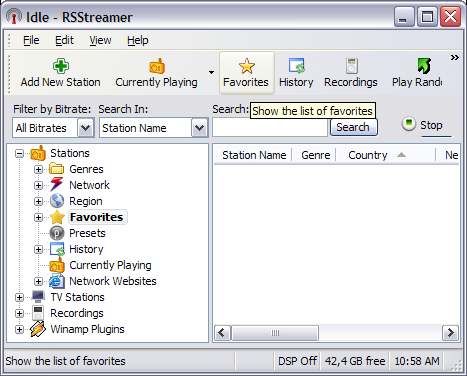
allarghiamolo a tutto schermo e vedremmo tutte le parti, meglio se utilizziamo una risoluzione a 1024x768 o superiore, comunque potremmo vedere le varie parti anche a 800x600 riducendo le finestre
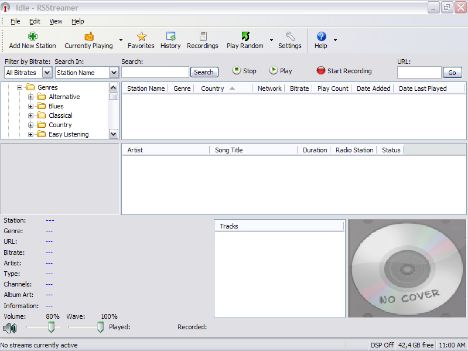
prima di iniziare impostiamo la cartella dove verranno salvati i file musicali, clicchiamo su Setting
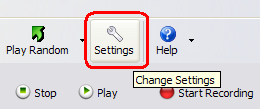
la cartella predefinita si trova in Documenti\Musica\RaimaRadio se vogliamo scegliere una cartella diversa clicchiamo il pulsante indicato dalla freccia
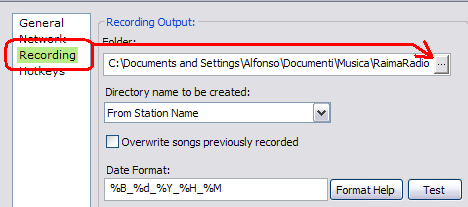
selezioniamo il disco o la cartella, purtroppo qui manca la funzione per creare una nuova cartella, quindi prepariamone prima una con il nome RaimaRadio o altro nome a vostro piacere per contenere tutte le registrazioni
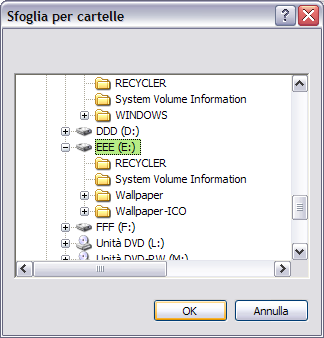
quindi clicchiamo su OK
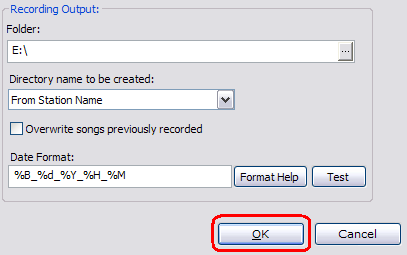
a questo punto possiamo iniziare con la ricerca di una radio di nostro gradimento, ce ne sono a migliaia ma non tutte sono in linea, se non riesce a collegarsi comparirà una finestra di errore, nessun problema, clicchiamo su un'altra stazione
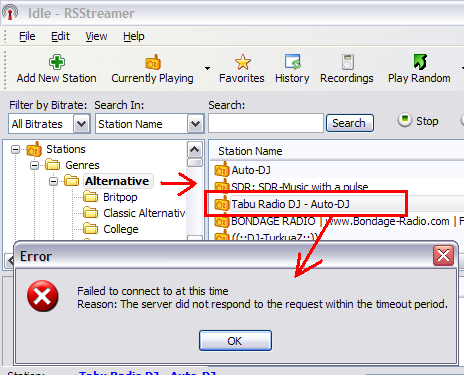
quando la stazione funziona, l'icona diventa Verde, quelle fuori servizio avranno l'icona rossa con una mano
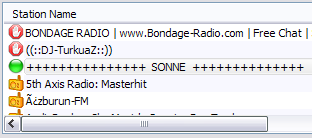
durante l'ascolto della radio, se il file e originale verrà fatto una ricerca su internet e comparirà l'immagine del disco e i titoli di quell'album
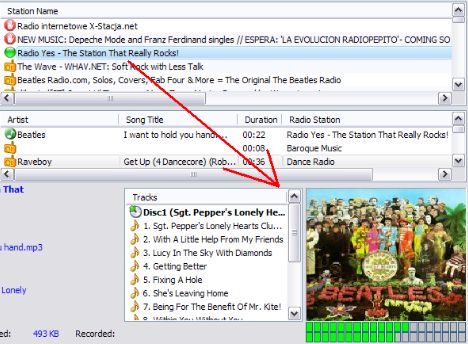
per registrare la stazione clicchiamo su StartRecording e poi su Slit Song, che separerà i vari brani salvandoli ognuno in un file MP3. No split significa che verrà registrato tutta la trasmissione senza interruzioni, questa funzione serve solo se si vuole registrare un dibattito in un unico file.

per ogni stazione che mettete in registrazione, verrà creato una cartella con il nome della stazione Radio, all'interno verranno salvati i vari file in MP3
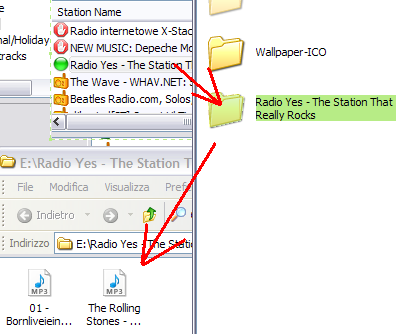
durante la registrazione la barra in basso diventa da verde a rosso per indicarvi che sta registrando

in questo riquadro vengono visualizzati i dati della trasmissione del pezzo e in basso i Mb della registrazione, al termine di un brano i Mb ripartono da zero per il brano successivo

i file salvati sono in formato MP3 e di ottima qualità, ovviamente la qualità dipende dalla stazione radio
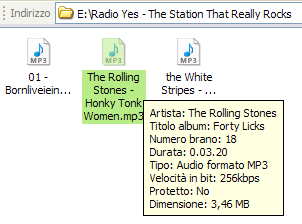
cliccando su un brano registrato si avvierà il Media Player di Windows, e come possiamo vedere anche questo carica la stessa immagine vista in RaimaRadio, significa che il brano e originale ed è stato tagliato in modo perfetto
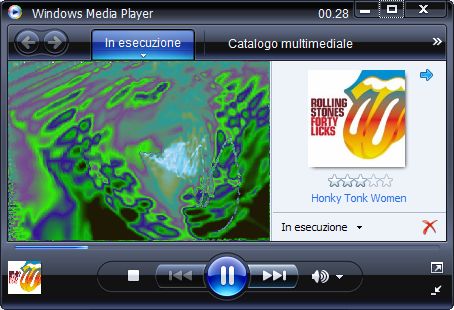
quando incontrate una stazione radio interessante mettetelo nei preferiti cosi evitate di andarlo a ricercare in seguito, selezionatelo con il pulsante destro del mouse e spuntate le voci
Update Favorites - Add to Favorites
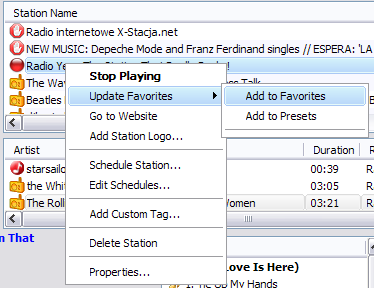
in seguito cliccando questo pulsante avremmo la lista delle nostre radio preferite
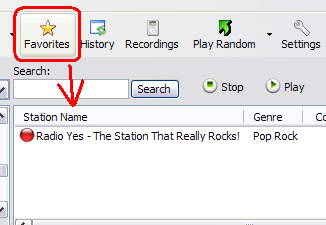
in questo riquadro compare la lista delle radio che abbiamo aperto in modo da poter tornare su una stazione che avevamo scartato, a sinistra dove si trova la freccia comparirà l'immagine della stazione radio, se questa ne ha una
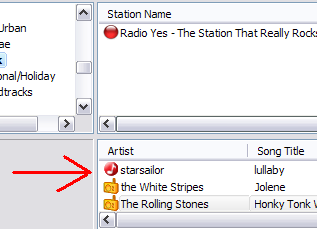
Speriamo che presto inseriscano anche la lingua italiana, nel menu View - Languages al momento ce ne sono otto, quindi possiamo sperare in una successiva versione.